Définition des exigences minimales de paiement dans WooCommerce
Feb 19, 2025 am 10:39 AM 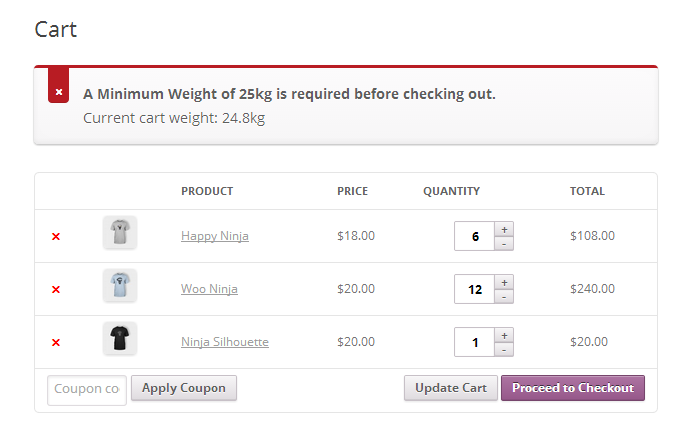
Il est probable que vous souhaitiez définir une sorte d'exigences minimales sur votre boutique WooCommerce avant le paiement de vos clients. Ce qui suit est un guide sur la fa?on de définir ces exigences et restrictions, sans avoir à utiliser de plugins du tout:
- Régler une exigence de poids minimum par commande
- Régler un nombre minimum de produits requis par commande
- Régler une quantité minimale par produit
- Régler un montant minimum par commande
Les plats clés
- La définition des exigences minimales dans WooCommerce peut être réalisée sans l'utilisation de plugins, permettant un meilleur contr?le et une meilleure personnalisation du processus de paiement. Cela comprend la fixation d'une exigence de poids minimale par commande, un nombre minimum de produits requis par commande, une quantité minimale par produit et un montant minimum par commande.
- Le processus consiste à utiliser l'action ?woocommerce_check_cart_items fournie par wooCommerce pour exécuter les fonctions et exécuter du code. Ce code doit être placé dans le fichier Functions.PHP du thème et est compatible avec les dernières versions de WordPress et WooCommerce.
- Les fonctions WooCommerce spécifiques peuvent être utilisées pour définir des exigences minimales telles que le poids, le nombre de produits, la quantité de produit et la valeur totale du panier. Chaque exigence est livrée avec sa propre fonction qui vérifie les éléments de panier et les compare à l'exigence minimale définie, affichant un message d'erreur si l'exigence n'est pas satisfaite.
- WooCommerce offre également la flexibilité de définir des quantités minimales et maximales pour des produits ou des catégories spécifiques, afficher les exigences de quantité sur la page du produit et mettre à jour le bourse produit par programme. Ceux-ci peuvent être réalisés grace à des fonctions intégrées ou des plugins comme ?WooCommerce Min / Max Quantities? et ?WooCommerce Quantit Incrément?.
Méthodes utilisées dans cet article
Il existe toujours plus d'un moyen de fixer des exigences minimales dans WooCommerce; Les résultats pourraient même être identiques. Mais je considère que les méthodes décrites ci-dessous sont la bonne (ou meilleure) fa?on de le faire. Toutes les suggestions sur la fa?on dont vous accomplissez ces taches ou ces améliorations supplémentaires sont toujours les bienvenues et bien re?ues.
Le code suivant a été testé dans les dernières versions disponibles pour WordPress (3.9.1) et WooCommerce (2.1.12). Nous utiliserons les données factices fournies pour WooCommerce lorsque vous installez le plugin. Le code doit être consacré dans les fonctions de votre thème.PHP et est fortement commenté, il est donc plus facile de suivre et / ou de modifier si nécessaire.
Nous allons utiliser l'action WOOCommerce_check_cart_items fournie par WooCommerce pour exécuter nos fonctions et exécuter notre code. Visitez le lien suivant pour une liste complète des actions et filtres WooCommerce, également appelés crochets.
Régler une exigence de poids minimum par commande
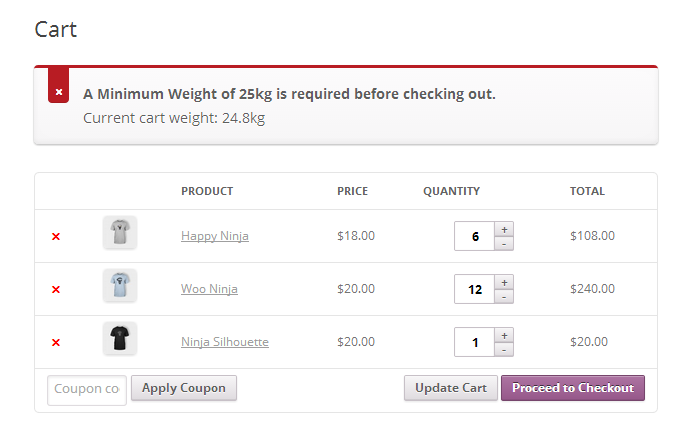
Il est souvent utile de empêcher votre client de terminer le processus de paiement sans avoir satisfait à une exigence de poids minimale. Les exigences en matière de poids MINIUM peuvent aider à rendre vos co?ts d'expédition plus gérables et le processus d'expédition plus rationalisé. N'oubliez pas de modifier la nécessité de poids minimum en tout ce qui vous convient le mieux, et gardez à l'esprit que le poids est calculé dans l'unité de poids que vous avez fixée sous WooCommerce -> Paramètres -> Produits.
<span>// Set a minimum weight requirement before checking out
</span><span>add_action( 'woocommerce_check_cart_items', 'spyr_set_weight_requirements' );
</span><span>function spyr_set_weight_requirements() {
</span> <span>// Only run in the Cart or Checkout pages
</span> <span>if( is_cart() || is_checkout() ) {
</span> <span>global $woocommerce;
</span> <span>// Set the minimum weight before checking out
</span> <span>$minimum_weight = 25;
</span> <span>// Get the Cart's content total weight
</span> <span>$cart_contents_weight = WC()->cart->cart_contents_weight;
</span> <span>// Compare values and add an error is Cart's total weight
</span> <span>// happens to be less than the minimum required before checking out.
</span> <span>// Will display a message along the lines of
</span> <span>// A Minimum Weight of 25kg is required before checking out. (Cont. below)
</span> <span>// Current cart weight: 12.5kg
</span> <span>if( $cart_contents_weight < $minimum_weight ) {
</span> <span>// Display our error message
</span> <span>wc_add_notice( sprintf('<strong>A Minimum Weight of %s%s is required before checking out.</strong>'
</span> <span>. '<br />Current cart weight: %s%s',
</span> <span>$minimum_weight,
</span> <span>get_option( 'woocommerce_weight_unit' ),
</span> <span>$cart_contents_weight,
</span> <span>get_option( 'woocommerce_weight_unit' ),
</span> <span>get_permalink( wc_get_page_id( 'shop' ) )
</span> <span>),
</span> <span>'error' );
</span> <span>}
</span> <span>}
</span><span>}</span>
Régler un nombre minimum de produits requis par commande
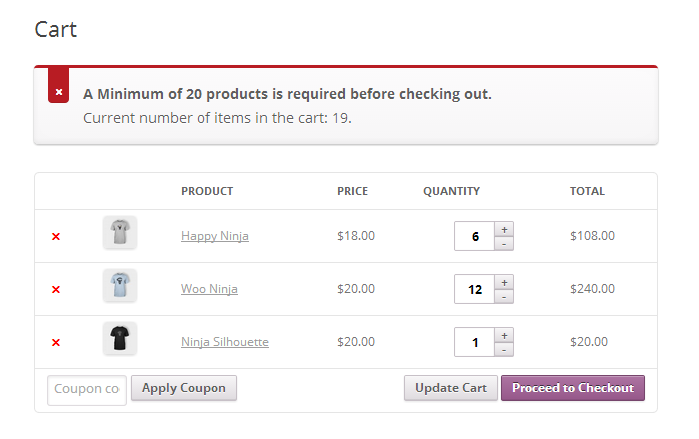
Un autre scénario valide consiste à définir un nombre minimum de produits qui doivent être commandés à un moment avant de permettre au client de payer pleinement sa commande et expédié. Changez ‘20’ en tout ce qui fonctionne le mieux pour vos besoins. Comme dans l'exemple précédent, vous souhaitez vous assurer que vous exécutez ce code uniquement sur le panier et les pages de paiement. Ceci est que nous utilisons is_cart () et is_checkout (), qui renvoie ?vrai? chaque fois que nous sommes sur ces deux pages spécifiques. En savoir plus sur les balises de conditionnels WooCommerce.
<span>// Set a minimum number of products requirement before checking out
</span><span>add_action( 'woocommerce_check_cart_items', 'spyr_set_min_num_products' );
</span><span>function spyr_set_min_num_products() {
</span> <span>// Only run in the Cart or Checkout pages
</span> <span>if( is_cart() || is_checkout() ) {
</span> <span>global $woocommerce;
</span>
<span>// Set the minimum number of products before checking out
</span> <span>$minimum_num_products = 20;
</span> <span>// Get the Cart's total number of products
</span> <span>$cart_num_products = WC()->cart->cart_contents_count;
</span>
<span>// Compare values and add an error is Cart's total number of products
</span> <span>// happens to be less than the minimum required before checking out.
</span> <span>// Will display a message along the lines of
</span> <span>// A Minimum of 20 products is required before checking out. (Cont. below)
</span> <span>// Current number of items in the cart: 6
</span> <span>if( $cart_num_products < $minimum_num_products ) {
</span> <span>// Display our error message
</span> <span>wc_add_notice( sprintf( '<strong>A Minimum of %s products is required before checking out.</strong>'
</span> <span>. '<br />Current number of items in the cart: %s.',
</span> <span>$minimum_num_products,
</span> <span>$cart_num_products ),
</span> <span>'error' );
</span> <span>}
</span> <span>}
</span><span>}</span>
Régler une quantité minimale par produit
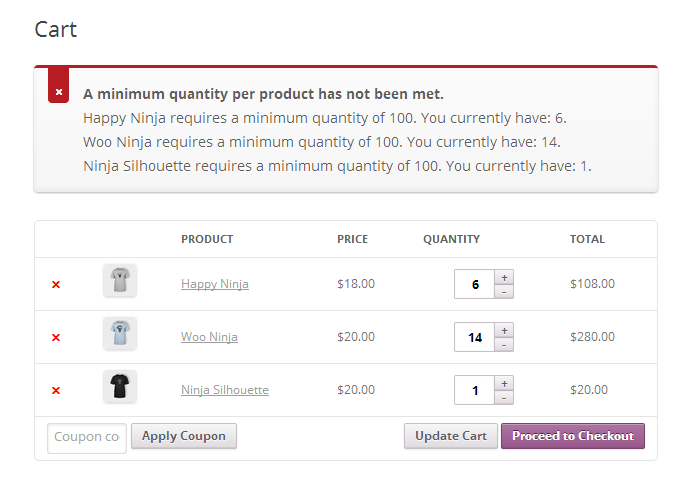
Définir une quantité minimale par produit est une exigence commune pour les magasins WooCommerce, spécialement si vous vendez en gros. La définition d'une quantité minimale empêchera votre client d'acheter un produit spécifique en moindre quantité. Pour nous pour vérifier les quantités minimales, nous devons parcourir chaque produit dans le panier et le vérifier par rapport à notre quantité minimale par exigences de produit mis en place.
Pour définir ces restrictions, vous devez créer un tableau qui contient vos règles / restrictions dans un autre tableau. Soyez prudent lorsque vous modifiez ce tableau et assurez-vous que tout le code est entré avec précision afin d'éviter les erreurs et les résultats inattendus. Le format que vous devez utiliser est le suivant:
<span>// Product Id and Min. Quantities per Product </span><span>// id = Product ID </span><span>// min = Minimum quantity </span><span>$product_min_qty = array( </span> <span>array( 'id' => 47, 'min' => 100 ), </span> <span>array( 'id' => 37, 'min' => 100 ), </span> <span>array( 'id' => 34, 'min' => 100 ), </span> <span>array( 'id' => 31, 'min' => 100 ), </span><span>);</span>
Voici où se produit la magie.
<span>// Set minimum quantity per product before checking out
</span><span>add_action( 'woocommerce_check_cart_items', 'spyr_set_min_qty_per_product' );
</span><span>function spyr_set_min_qty_per_product() {
</span> <span>// Only run in the Cart or Checkout pages
</span> <span>if( is_cart() || is_checkout() ) {
</span> <span>global $woocommerce;
</span>
<span>// Product Id and Min. Quantities per Product
</span> <span>$product_min_qty = array(
</span> <span>array( 'id' => 47, 'min' => 100 ),
</span> <span>array( 'id' => 37, 'min' => 100 ),
</span> <span>array( 'id' => 34, 'min' => 100 ),
</span> <span>array( 'id' => 31, 'min' => 100 ),
</span> <span>);
</span>
<span>// Will increment
</span> <span>$i = 0;
</span> <span>// Will hold information about products that have not
</span> <span>// met the minimum order quantity
</span> <span>$bad_products = array();
</span>
<span>// Loop through the products in the Cart
</span> <span>foreach( $woocommerce->cart->cart_contents as $product_in_cart ) {
</span> <span>// Loop through our minimum order quantities per product
</span> <span>foreach( $product_min_qty as $product_to_test ) {
</span> <span>// If we can match the product ID to the ID set on the minimum required array
</span> <span>if( $product_to_test['id'] == $product_in_cart['product_id'] ) {
</span> <span>// If the quantity required is less than than the quantity in the cart now
</span> <span>if( $product_in_cart['quantity'] < $product_to_test['min'] ) {
</span> <span>// Get the product ID
</span> <span>$bad_products[$i]['id'] = $product_in_cart['product_id'];
</span> <span>// Get the Product quantity already in the cart for this product
</span> <span>$bad_products[$i]['in_cart'] = $product_in_cart['quantity'];
</span> <span>// Get the minimum required for this product
</span> <span>$bad_products[$i]['min_req'] = $product_to_test['min'];
</span> <span>}
</span> <span>}
</span> <span>}
</span> <span>// Increment $i
</span> <span>$i++;
</span> <span>}
</span>
<span>// Time to build our error message to inform the customer
</span> <span>// About the minimum quantity per order.
</span> <span>if( is_array( $bad_products) && count( $bad_products ) > 1 ) {
</span> <span>// Lets begin building our message
</span> <span>$message = '<strong>A minimum quantity per product has not been met.</strong><br />';
</span> <span>foreach( $bad_products as $bad_product ) {
</span> <span>// Append to the current message
</span> <span>$message .= get_the_title( $bad_product['id'] ) .' requires a minimum quantity of '
</span> <span>. $bad_product['min_req']
</span> <span>.'. You currently have: '. $bad_product['in_cart'] .'.<br />';
</span> <span>}
</span> <span>wc_add_notice( $message, 'error' );
</span> <span>}
</span> <span>}
</span><span>}</span>
Régler un montant minimum par commande

Enfin, vous voudrez peut-être définir un montant minimum à dépensier avant que votre client ne soit autorisé à passer à la caisse. Veuillez noter que nous calculons la valeur totale en utilisant le sous-total, avant que l'expédition et les taxes ne soient ajoutées au total de la commande finale.
<span>// Set a minimum dollar amount per order
</span><span>add_action( 'woocommerce_check_cart_items', 'spyr_set_min_total' );
</span><span>function spyr_set_min_total() {
</span> <span>// Only run in the Cart or Checkout pages
</span> <span>if( is_cart() || is_checkout() ) {
</span> <span>global $woocommerce;
</span>
<span>// Set minimum cart total
</span> <span>$minimum_cart_total = 10;
</span>
<span>// Total we are going to be using for the Math
</span> <span>// This is before taxes and shipping charges
</span> <span>$total = WC()->cart->subtotal;
</span>
<span>// Compare values and add an error is Cart's total
</span> <span>// happens to be less than the minimum required before checking out.
</span> <span>// Will display a message along the lines of
</span> <span>// A Minimum of 10 USD is required before checking out. (Cont. below)
</span> <span>// Current cart total: 6 USD
</span> <span>if( $total <= $minimum_cart_total ) {
</span> <span>// Display our error message
</span> <span>wc_add_notice( sprintf( '<strong>A Minimum of %s %s is required before checking out.</strong>'
</span> <span>.'<br />Current cart\'s total: %s %s',
</span> <span>$minimum_cart_total,
</span> <span>get_option( 'woocommerce_currency'),
</span> <span>$total,
</span> <span>get_option( 'woocommerce_currency') ),
</span> <span>'error' );
</span> <span>}
</span> <span>}
</span><span>}</span>
Conclusion
Vous pouvez voir, WooCommerce vous permet d'utiliser des actions et des filtres pour modifier le processus de paiement normal. Tous les magasins sont différents et être en mesure de définir ces restrictions en cas de besoin est crucial. Pour nous, développeurs, qui doivent accomplir des taches comme celles-ci, savoir comment le faire est vital.
Merci pour la lecture, les commentaires ou les suggestions sur la fa?on d'améliorer le code sont toujours les bienvenus. Si vous avez des idées pour une modification spécifique de WooCommerce, ne soyez pas timide et postez-vous un lien dans les commentaires pour la discussion.
Les questions fréquemment posées sur les exigences de paiement minimum dans WooCommerce
Comment puis-je définir une quantité minimale pour un produit spécifique dans WooCommerce?
pour définir une quantité minimale pour un produit spécifique dans WooCommerce, vous devez accéder à la section de données du produit du produit que vous souhaitez Réglez une quantité minimale pour. Dans l’onglet ?Inventaire?, vous trouverez une option pour définir la ?quantité minimale?. Entrez le numéro souhaité et enregistrez vos modifications. Cela garantira que les clients doivent acheter au moins cette quantité de produit pour procéder à la caisse.
Puis-je définir une quantité maximale pour les produits dans WooCommerce?
Oui, vous pouvez définir une quantité maximale pour les produits dans WooCommerce. Semblable à la définition d'une quantité minimale, vous pouvez le faire à partir de la section des données du produit sous l'onglet ?Inventaire?. Là, vous trouverez une option pour définir la ?quantité maximale?. Entrez le numéro souhaité et enregistrez vos modifications. Cela limitera le nombre de chaque produit qu'un client peut acheter en une seule commande.
est-il possible de limiter la quantité totale de produits dans un seul ordre?
Oui, il est possible de Limitez la quantité totale de produits dans un seul ordre dans WooCommerce. Cela peut être fait en utilisant un plugin comme ?Minmax Quantity for WooCommerce?. Une fois installé et activé, vous pouvez définir une limite minimale et maximale pour la quantité totale de produits en une seule commande à partir des paramètres du plugin.
Comment puis-je mettre à jour le stock de produits par programmation dans WooCommerce?
La mise à jour des stocks de produits par programme dans WooCommerce peut être effectuée en utilisant les fonctions intégrées de WooCommerce. Vous pouvez utiliser la fonction wc_update_product_stock () pour mettre à jour la quantité boursière d'un produit. Cette fonction prend deux paramètres: l'ID de produit et la nouvelle quantité de stock.
Puis-je définir un montant de commande minimum dans wooCommerce?
Oui, vous pouvez définir un montant de commande minimum dans WooCommerce. Cela peut être fait en utilisant un plugin comme ?WooCommerce Min / Max Quantités?. Une fois installé et activé, vous pouvez définir un montant de commande minimum à partir des paramètres du plugin. Cela obligera les clients à atteindre ce montant minimum de commande avant de pouvoir effectuer le paiement.
Comment puis-je définir des incréments de quantité pour les produits dans WooCommerce?
La définition d'incréments de quantité pour les produits dans WooCommerce peut être effectué en utilisant un plugin comme ?l'incrément de quantité de quantité WooCommerce?. Une fois installé et activé, vous pouvez définir des incréments de quantité pour chaque produit de la section des données du produit sous l'onglet ?Inventaire?.
Puis-je définir différentes quantités minimales et maximales pour différents produits?
Oui, vous pouvez définir différentes quantités minimales et maximales pour différents produits dans WooCommerce. Cela peut être fait à partir de la section des données du produit de chaque produit. Dans l'onglet ?Inventaire?, vous pouvez définir la ?quantité minimale? et la ?quantité maximale? pour chaque produit individuellement.
Est-il possible de définir une quantité minimale et maximale pour les variations d'un produit?
Oui, il est possible de définir une quantité minimale et maximale pour les variations d'un produit dans WooCommerce. Cela peut être fait à partir de la section Variations des données du produit. Pour chaque variation, vous pouvez définir une ?quantité minimale? et une ?quantité maximale?.
Comment puis-je afficher les exigences de quantité minimale et maximale sur la page du produit?
Affichage des minimums et maximum Les exigences de quantité sur la page du produit peuvent être effectuées en utilisant un plugin comme ?WooCommerce Min / Max Quantities?. Ce plugin ajoute un avis sur la page du produit affichant les exigences de quantité minimale et maximale pour le produit.
Puis-je définir une quantité minimale et maximale pour des catégories spécifiques de produits?
Oui, vous pouvez Réglez une quantité minimale et maximale pour des catégories spécifiques de produits dans WooCommerce. Cela peut être fait en utilisant un plugin comme ?WooCommerce Min / Max Quantités?. Une fois installé et activé, vous pouvez définir des quantités minimales et maximales pour chaque catégorie de produit à partir des paramètres du plugin.
Ce qui précède est le contenu détaillé de. pour plus d'informations, suivez d'autres articles connexes sur le site Web de PHP en chinois!

Outils d'IA chauds

Undress AI Tool
Images de déshabillage gratuites

Undresser.AI Undress
Application basée sur l'IA pour créer des photos de nu réalistes

AI Clothes Remover
Outil d'IA en ligne pour supprimer les vêtements des photos.

Clothoff.io
Dissolvant de vêtements AI

Video Face Swap
échangez les visages dans n'importe quelle vidéo sans effort grace à notre outil d'échange de visage AI entièrement gratuit?!

Article chaud

Outils chauds

Bloc-notes++7.3.1
éditeur de code facile à utiliser et gratuit

SublimeText3 version chinoise
Version chinoise, très simple à utiliser

Envoyer Studio 13.0.1
Puissant environnement de développement intégré PHP

Dreamweaver CS6
Outils de développement Web visuel

SublimeText3 version Mac
Logiciel d'édition de code au niveau de Dieu (SublimeText3)
 Comment diagnostiquer une utilisation élevée du processeur causée par WordPress
Jul 06, 2025 am 12:08 AM
Comment diagnostiquer une utilisation élevée du processeur causée par WordPress
Jul 06, 2025 am 12:08 AM
Les principales raisons pour lesquelles WordPress provoque une augmentation de l'utilisation du processeur du serveur comprennent des problèmes de plug-in, une requête de base de données inefficace, une mauvaise qualité du code du thème ou une augmentation du trafic. 1. Premièrement, confirmez s'il s'agit d'une charge élevée causée par WordPress via des outils supérieurs, HTOP ou Panel de configuration; 2. Entrez le mode de dépannage pour activer progressivement les plug-ins pour dépanner les goulots d'étranglement des performances, utilisez QueryMonitor pour analyser l'exécution du plug-in et supprimer ou remplacer les plug-ins inefficaces; 3. Installez les plug-ins de cache, nettoyez les données redondantes, analysez les journaux de requête lents pour optimiser la base de données; 4. Vérifiez si le sujet a des problèmes tels que la surcharge de contenu, les requêtes complexes ou le manque de mécanismes de mise en cache. Il est recommandé d'utiliser des tests de sujet standard pour comparer et optimiser la logique de code. Suivez les étapes ci-dessus pour vérifier et résoudre l'emplacement et résoudre le problème un par un.
 Comment minifiliser les fichiers JavaScript dans WordPress
Jul 07, 2025 am 01:11 AM
Comment minifiliser les fichiers JavaScript dans WordPress
Jul 07, 2025 am 01:11 AM
Les fichiers JavaScript de mini-divateur peuvent améliorer la vitesse de chargement du site Web WordPress en supprimant les blancs, les commentaires et le code inutile. 1. Utilisez des plug-ins de cache qui prennent en charge la compression de fusion, tels que W3TotalCache, Activer et sélectionner le mode de compression dans l'option "Minify"; 2. Utilisez un plug-in de compression dédié tel que FastvelocityMinify pour fournir un contr?le plus granulaire; 3. Compressez manuellement les fichiers JS et téléchargez-les via FTP, adapté aux utilisateurs familiers avec les outils de développement. Notez que certains thèmes ou scripts plug-in peuvent entrer en conflit avec la fonction de compression, et vous devez tester soigneusement les fonctions du site Web après l'activation.
 Comment optimiser WordPress sans plugins
Jul 05, 2025 am 12:01 AM
Comment optimiser WordPress sans plugins
Jul 05, 2025 am 12:01 AM
Les méthodes pour optimiser les sites WordPress qui ne reposent pas sur les plug-ins comprennent: 1. Utilisez des thèmes légers, tels que Astra ou GeneratePress, pour éviter les thèmes de pile; 2. Comprimer et fusionner manuellement les fichiers CSS et JS pour réduire les demandes HTTP; 3. Optimiser les images avant le téléchargement, utilisez le format WebP et la taille du fichier de contr?le; 4. Configure.htaccess pour activer le cache du navigateur et connecter à CDN pour améliorer la vitesse de chargement des ressources statique; 5. Limiter les révisions de l'article et nettoyer régulièrement les données redondantes à la base de données.
 Comment utiliser l'API Transients pour la mise en cache
Jul 05, 2025 am 12:05 AM
Comment utiliser l'API Transients pour la mise en cache
Jul 05, 2025 am 12:05 AM
TransientAPI est un outil intégré dans WordPress pour stocker temporairement les données d'expiration automatique. Ses fonctions principales sont SET_TRANSIENT, GET_TRANSIENT et DELETE_TRANSIENT. Par rapport à OptionsAPI, les transitoires prennent en charge la définition du temps de survie (TTL), qui convient aux scénarios tels que les résultats de la demande d'API de cache et les données informatiques complexes. Lorsque vous l'utilisez, vous devez prêter attention à l'unicité de la dénomination clé et de l'espace de noms, du mécanisme de ?délétion paresseux? de cache et du problème qui peut ne pas durer dans l'environnement de cache d'objet. Les scénarios d'application typiques incluent la réduction de la fréquence de demande externe, le contr?le du rythme d'exécution de code et l'amélioration des performances de chargement des pages.
 Comment prévenir les commentaires Spam programmatiquement
Jul 08, 2025 am 12:04 AM
Comment prévenir les commentaires Spam programmatiquement
Jul 08, 2025 am 12:04 AM
Le moyen le plus efficace de prévenir le spam de commentaires est de l'identifier et de l'intercepter automatiquement par des moyens programmatiques. 1. Utilisez des mécanismes de code de vérification (tels que Googler captcha ou hcaptcha) pour distinguer efficacement les humains et les robots, en particulier adaptés aux sites Web publics; 2. Définissez des champs cachés (technologie de miel) et utilisez des robots pour remplir automatiquement les fonctionnalités pour identifier les commentaires du spam sans affecter l'expérience utilisateur; 3. Vérifiez la liste noire des mots clés du contenu des commentaires, filtrez les informations sur les spams par la correspondance des mots sensibles et faites attention à éviter les erreurs de jugement; 4. Jugez la fréquence et la source IP des commentaires, limitez le nombre de soumissions par unité de temps et établissez une liste noire; 5. Utilisez des services anti-spam tiers (comme Akismet, CloudFlare) pour améliorer la précision d'identification. Peut être basé sur le site Web
 Comment mettre en place des actifs pour un bloc Gutenberg
Jul 09, 2025 am 12:14 AM
Comment mettre en place des actifs pour un bloc Gutenberg
Jul 09, 2025 am 12:14 AM
Lorsque vous développez des blocs Gutenberg, la méthode correcte des actifs d'Enqueue comprend: 1. Utilisez Register_Block_Type pour spécifier les chemins de chemin de l'éditor_script, editor_style et style; 2. Enregistrez les ressources via WP_register_Script et WP_register_style dans Functions.php ou plug-in, et définissez les dépendances et versions correctes; 3. Configurez l'outil de construction pour sortir le format du module approprié et assurez-vous que le chemin est cohérent; 4. Contr?lez la logique de chargement du style frontal via ADD_THEME_SUPPORT ou ENQUEUE_BLOCK_Assets pour s'assurer que la logique de chargement du style frontal est assurée.
 Comment ajouter des champs personnalisés aux utilisateurs
Jul 06, 2025 am 12:18 AM
Comment ajouter des champs personnalisés aux utilisateurs
Jul 06, 2025 am 12:18 AM
Pour ajouter des champs utilisateur personnalisés, vous devez sélectionner la méthode d'extension en fonction de la plate-forme et faire attention à la vérification des données et au contr?le d'autorisation. Les pratiques courantes incluent: 1. Utilisez des tables supplémentaires ou des paires de valeurs clés de la base de données pour stocker des informations; 2. Ajoutez des bo?tes d'entrée à l'extrémité avant et intégrer à l'extrémité arrière; 3. Conserver les vérifications du format et les autorisations d'accès aux données sensibles; 4. Mettez à jour les interfaces et les modèles pour prendre en charge un nouvel affichage et édition de champ, tout en prenant en compte l'adaptation mobile et l'expérience utilisateur.
 Comment optimiser les robots wordpress txt
Jul 13, 2025 am 12:37 AM
Comment optimiser les robots wordpress txt
Jul 13, 2025 am 12:37 AM
Robots.txt est crucial pour le référencement des sites Web WordPress et peut guider les moteurs de recherche pour craquer un comportement, éviter le contenu en double et améliorer l'efficacité. 1. Les chemins du système de bloc tels que / wp-admin / et / wp-incluses /, mais évitez de bloquer accidentellement le / les téléchargements / répertoire; 2. Ajouter des chemins de sitemap tels que le plan du site: https://yourdomain.com/sitemap.xml pour aider les moteurs de recherche à découvrir rapidement des cartes de site; 3. Limite / Page / et URL avec des paramètres pour réduire les déchets du robot, mais veillez à ne pas bloquer les pages d'archives importantes; 4. évitez les erreurs courantes telles que le blocage accidentellement de l'ensemble du site, le plug-in de cache affectant les mises à jour et l'ignorer la correspondance des terminaux et des sous-domaines mobiles.






